作为学生,我如何使用全局导航菜单?
全局导航的菜单设置在 LMS 每个页面的左侧。全局导航链接为 LMS 功能的频繁使用者提供快速通道。这些链接为您的全部课程提供统一的浏览通道。默认链接包括控制板、课程、组群、日历、收件箱、用户帐户和帮助菜单。
取决于您机构的帐户设置,其他链接可能出现在全局导航菜单里。
注意:您的讲师可能会为您的课程选择显示一个或多个不同的字体。查看这些课程时,全局导航菜单 (Global Navigation Menu) 将显示相同的字体。
查看账户
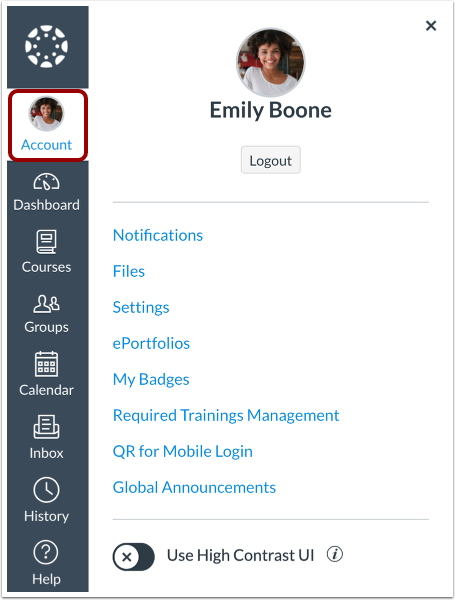
要查看您的用户信息,请点击帐户 (Account) 链接。此时将显示一个菜单,并显示访问您的用户设置 (user settings)、通知首选项 (notification preferences)、个人文件 (personal files) 和电子档案 (ePortfolios)(如果已启用)的链接。如果您的机构已启用个人资料,则您可以访问您的个人资料。
您也可以使用帐户 (Account) 链接退出 LMS。
查看控制面板
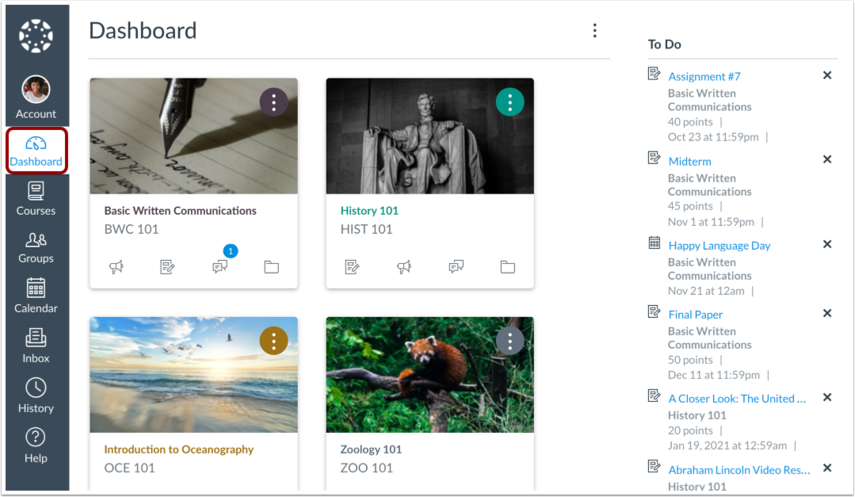
控制面板是您登录到 LMS 后显示的登录页面。控制板可切换课程视图、列表视图或最近的活动视图,并显示 LMS 所有目前课程的通知。
查看课程
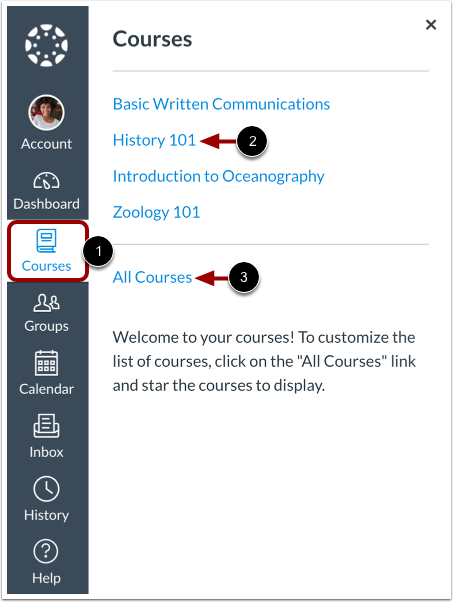
要查看您的课程,点击课程 (Courses) 链接 [1]。课程 (Courses) 菜单显示您的收藏课程的列表,或者,如果您未选择任何收藏课程,该菜单则显示您当前注册的课程。如果课程包含了一个学期的日期,学期的名称将作为课程的一部分而出现。
要查看课程,请点击课程名称 [2]。要查看您的所有管理的帐户点击, 所有帐户 (All Accounts) 链接 [3]。
查看组群
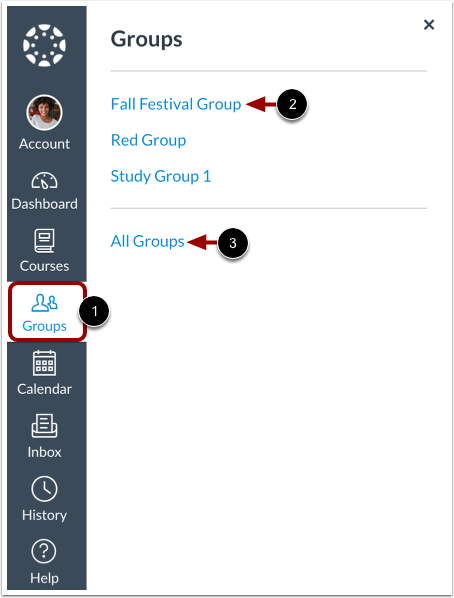
如果您登记了小组,查看您的小组所在组群 (Groups) 的链接 [1]。一个菜单会展开并显示您目前课程所注册的全部小组。
要查看小组,点击小组的名称 [2]。要查看您的所有小组,点击所有小组 (All Groups) 链接 [3]。
注意:组群不能在下拉菜单中自定义。
查看日历
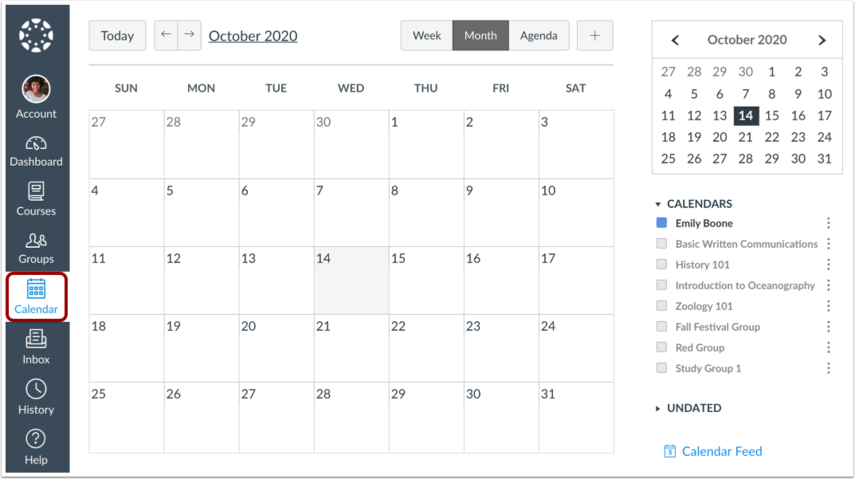
要查看日历,请点击日历 (Calendar) 链接。
查看收件箱
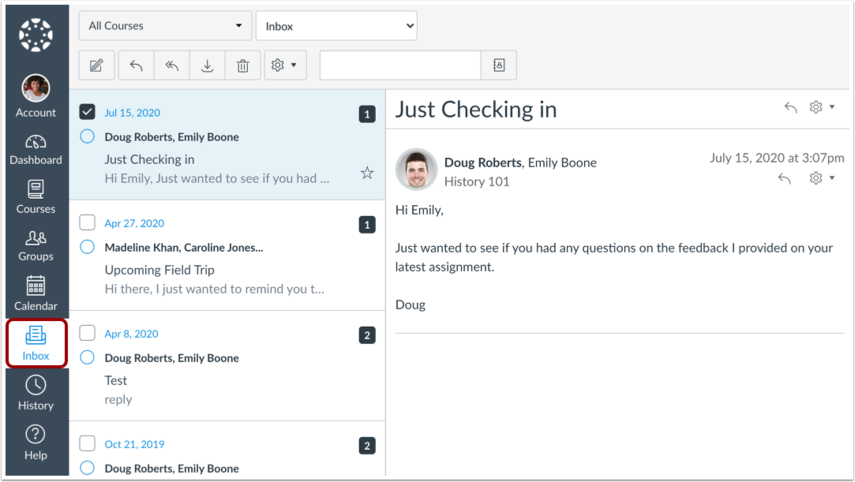
要查看您的会话收件箱,请点击收件箱 (Inbox) 的链接。会话是 LMS 的邮件系统,在此您可以与课程的其他用户进行交流。新消息的数量显示为收件箱图标的一部分。
查看历史记录
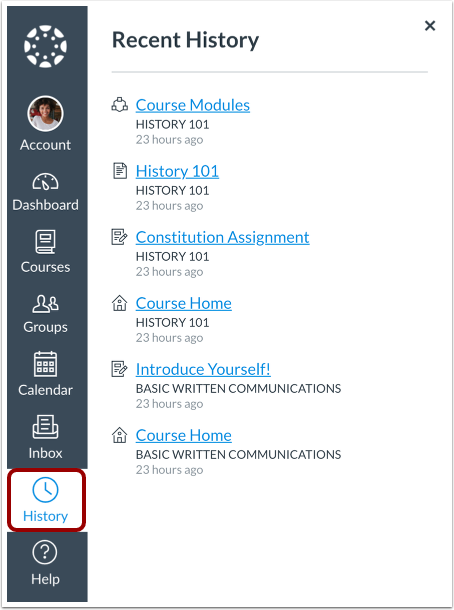
要查看您最近的 LMS 课程页面浏览记录,请点击历史记录 (History) 链接。最近历史记录 (Recent History) 显示最多三周的 LMS 课程页面浏览记录。
查看帮助
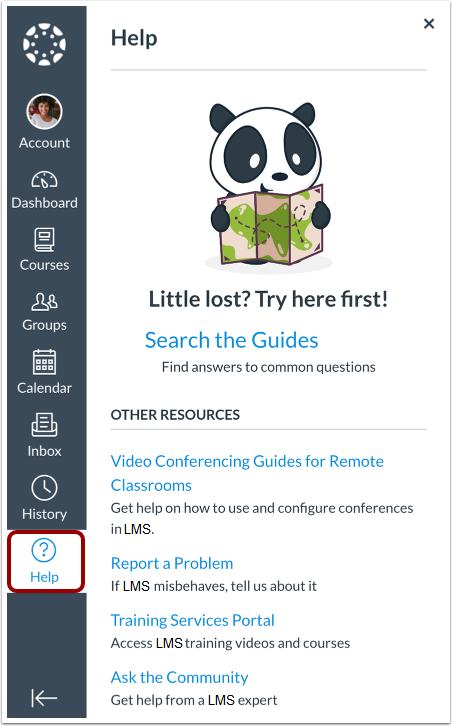
要获得有关使用 LMS, 的帮助,请点击帮助 (Help) 链接 [1]。请选择与您的需求相关的帮助选项。
注意:根据您的机构设置,帮助 (Help) 菜单将显示不同的选项。
折叠全局导航菜单
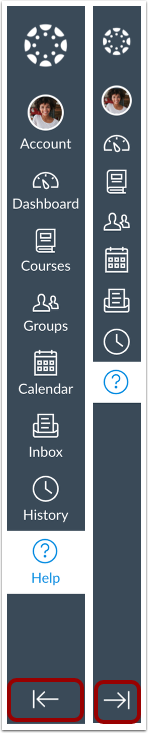
要展开或折叠全局导航菜单,请点击箭头 (Arrow) 图标。
全局导航菜单将为平板电脑屏幕自动折叠。
